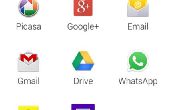Paso 5: Hacer que tu Webcam disponible en línea
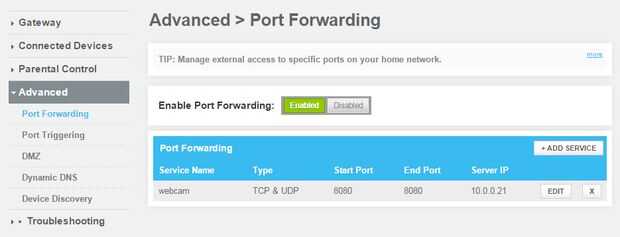
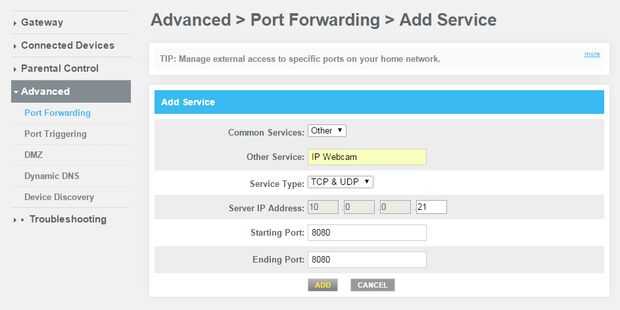
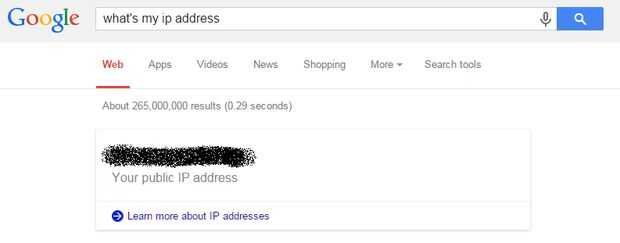
Ahora que la dirección IP local es bloqueada, usted necesita hacerlo disponible en internet. Básicamente, el router actúa como un gateway entre su red local y el mundo exterior, y las direcciones IP a cada lado de esa puerta son diferentes. Por lo tanto, necesita a su router para reenviar a una dirección externa a la dirección IP y el puerto de tu webcam. Suena complejo, pero no 's mal.
En mi router, encontré en "Avanzado" y "Port Forwarding". La mayoría de routers tendrán igualmente archivado. Usted querrá añadir un puerto para remitir, en mi caso es 10.0.0.21, puerto 8080. Probablemente también tiene que girar el reenvío de puerto, como generalmente se ha fijado en off por defecto. Ahora apunte su navegador a google, escriba "Cuál es mi dirección ip" en la barra de búsqueda y ver lo que dice. Pondremos una cadena de números. Para acceder a tu webcam, simplemente escriba la cadena de números en un navegador con: 8080 al final (xxx.xxx.xxx.xxx:8080). Puede que necesite comprobar desde una red diferente o mediante conexión de datos de un teléfono de trabajo ya que hay un error en el firmware de algunos routers que no siempre le permite conectarse a la misma dirección IP en internet. Si todo ha ido bien, ya tienes una webcam de trabajo!
Aquí es un ejemplo de mi webcam viendo mi impresora 3D imprime. No sé por qué el video es tan baja calidad, como la corriente es muuuucho mejor que esto. Probablemente hay una opción que se echaba de menos en algún lugar, había convertido a baja calidad o algo.